Владельцы iPhone могут столкнуться с проблемой автоматического использования заглавных букв при наборе текста. Это может быть раздражающим и мешать вводить текст без лишнего стиска. Но не волнуйтесь! В этой статье мы расскажем, как отключить автоматические заглавные буквы на iPhone и наслаждаться более удобным вводом текста.
Для отключения автоматических заглавных букв на iPhone:
1. Откройте "Настройки" на главном экране.
2. Прокрутите вниз и выберите "Общие".
3. Найдите "Клавиатура" и откройте этот пункт.
4. Выключите опцию "Автоматический вверхний регистр".
Теперь iPhone не будет автоматически применять заглавные буквы.
Настройки клавиатуры
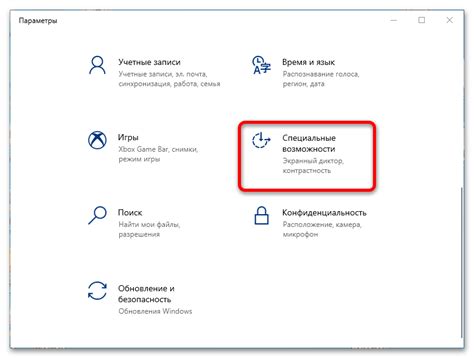
Настройки клавиатуры на iPhone позволяют настроить различные параметры, включая автоматические заглавные буквы. Чтобы отключить автоматическую заглавную букву при начале предложения или после точки, выполните следующие шаги:
1. Откройте "Настройки" на iPhone.
2. Выберите "Общие".
3. Нажмите на "Клавиатура".
4. Выключите переключатель "Auto-Capitalization".
Теперь автоматическая заглавная буква будет отключена, и ваша клавиатура будет вести себя как вам нужно.
Рекомендации по безопасности

Безопасность в сети стала ключевой проблемой. Вот несколько рекомендаций по безопасности, чтобы защитить iPhone:
- Установите сильный пароль или используйте функцию распознавания отпечатков пальцев для защиты доступа к устройству.
- Регулярно обновляйте операционную систему iOS, чтобы иметь последнюю версию с исправленными уязвимостями.
- Избегайте скачивания и установки приложений из ненадежных источников, так как они могут содержать вредоносный код.
- Не делайте джейлбрейк вашего iPhone, так как это может открыть доступ злоумышленникам к вашему устройству.
- Включите двухфакторную аутентификацию для вашей учетной записи Apple ID, чтобы предотвратить несанкционированный доступ к вашей информации.
- Не открывайте подозрительные ссылки, вложения или сообщения от незнакомых отправителей.
- Используйте надежное антивирусное программное обеспечение для проверки наличия вредоносных программ на вашем устройстве.
- Активируйте функцию «Найти iPhone», чтобы отслеживать свое устройство в случае потери или кражи.
- Будьте осторожны при подключении к общественным Wi-Fi сетям, так как они могут быть небезопасными и позволить злоумышленникам перехватывать вашу личную информацию.
Проблемы с автозаглавными буквами
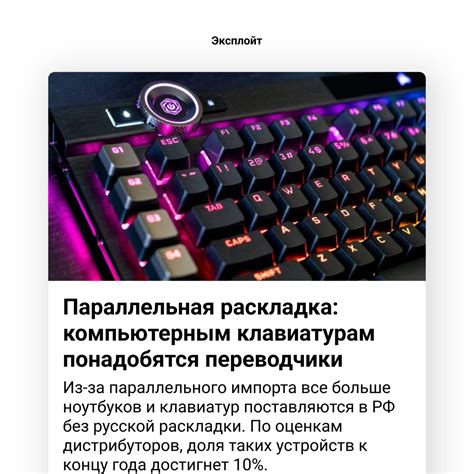
Эта функция может быть особенно неприятной, когда вы пытаетесь войти в аккаунт или ввести адрес электронной почты, где заглавная буква не требуется. К счастью, на iPhone есть несколько способов отключить автозаглавные буквы и избавиться от этой проблемы.
Вот несколько способов решить проблему с автозаглавными буквами на iPhone:
1. Отключите "Автопоправку" в настройках клавиатуры:
Перейдите в "Настройки" > "Общие" > "Клавиатура" и найдите опцию "Автопоправка". Отключите эту функцию, и нежелательные автозаглавные буквы больше не будут появляться в вашем тексте.
2. Измените текстовый стиль:
Другой способ решить проблему с автозаглавными буквами состоит в изменении стиля текста. Некоторые приложения позволяют выбрать стиль текста, который не использует автоматические заглавные буквы.
Например, в приложении "Сообщения" вы можете перейти в "Настройки" > "Сообщения" и выбрать опцию "Заглавные буквы". Здесь вы можете выбрать один из вариантов текста без автоматических заглавных букв.
3. Используйте альтернативную клавиатуру:
Если ни один из перечисленных способов не подходит, можно установить другую клавиатуру на iPhone без автозаглавных букв.
Некоторые приложения из App Store позволяют настроить клавиатуру под себя и управлять автозаглавными буквами.
Следуя этим советам, можно избавиться от проблем с автозаглавными буквами на iPhone и писать текст без исправлений.
Отключение автокоррекции
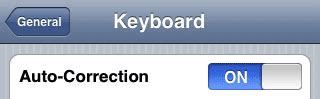
Чтобы отключить автокоррекцию на iPhone:
- Откройте настройки на устройстве.
- Найдите раздел "Общие".
- Выберите "Клавиатура".
- На странице "Клавиатура" вы увидите опцию "Автозамена". Переключите ее в положение "выключено".
После этого автокоррекция будет отключена на вашем iPhone. Теперь вы можете писать текст без автоматического исправления.
Обратите внимание, что отключение автокоррекции не означает, что ваш iPhone больше не будет исправлять опечатки. Он по-прежнему будет предлагать варианты исправления, но не будет автоматически исправлять ошибки ввода.
Если вам все же потребуется функция автокоррекции, вы можете включить ее в любое время, повторив вышеуказанные шаги и переключив опцию "Автозамена" в положение "включено".
Отключение автокоррекции на iPhone поможет вам более точно вводить текст и предотвратит нежелательные исправления, особенно при использовании специализированных терминов или непривычных языков.